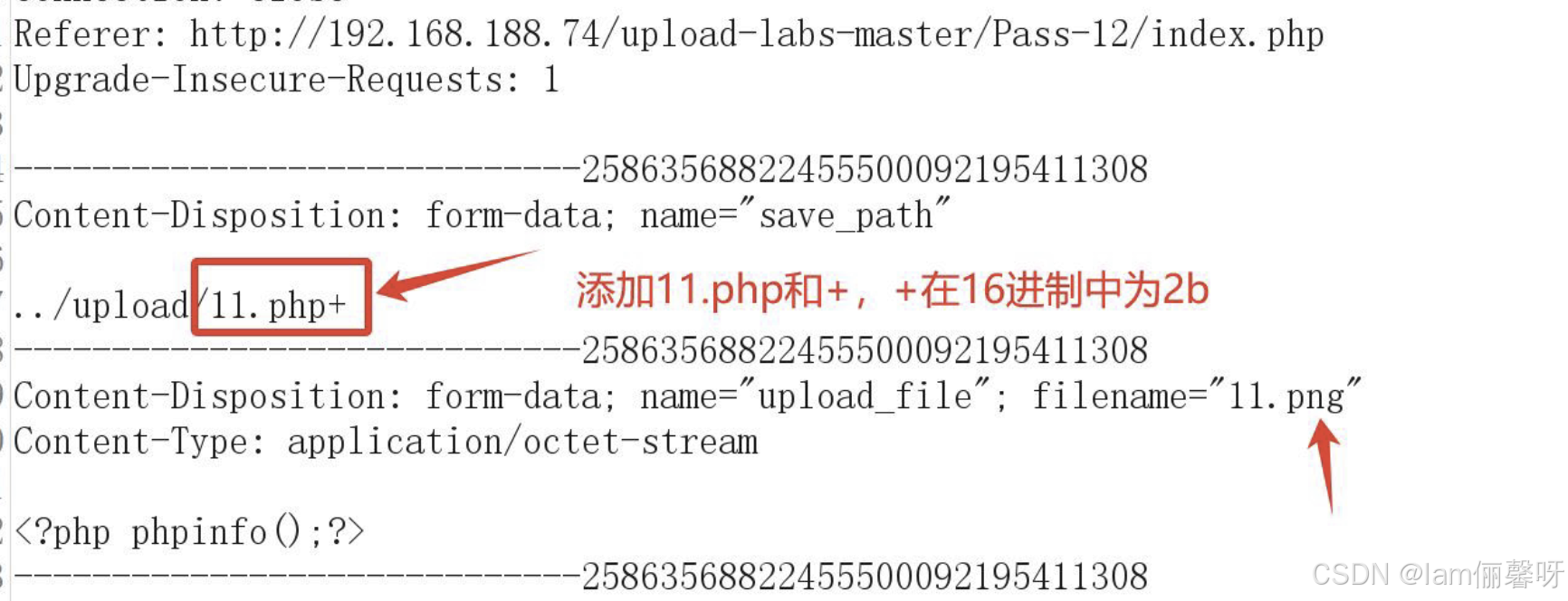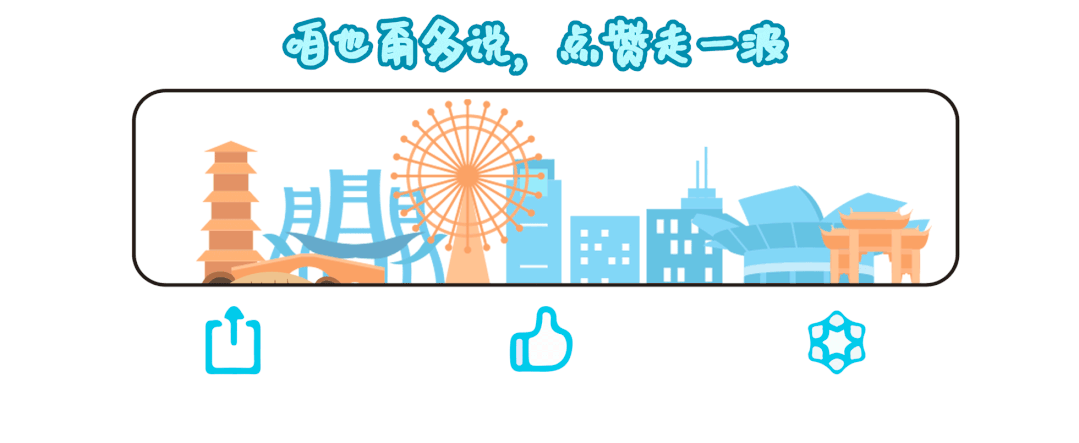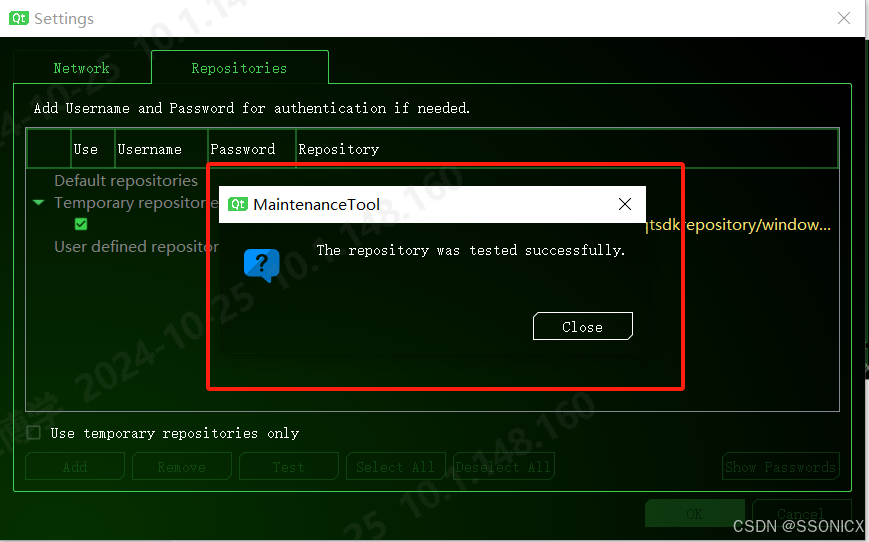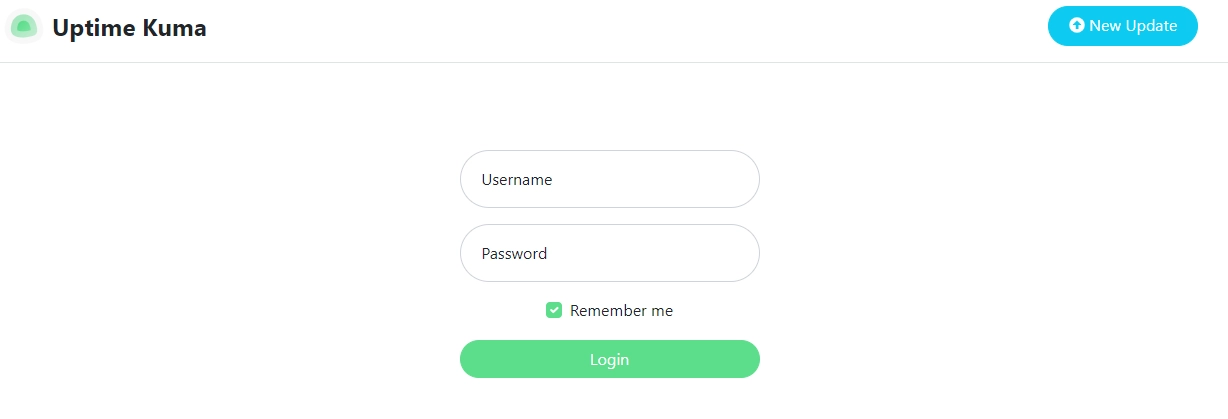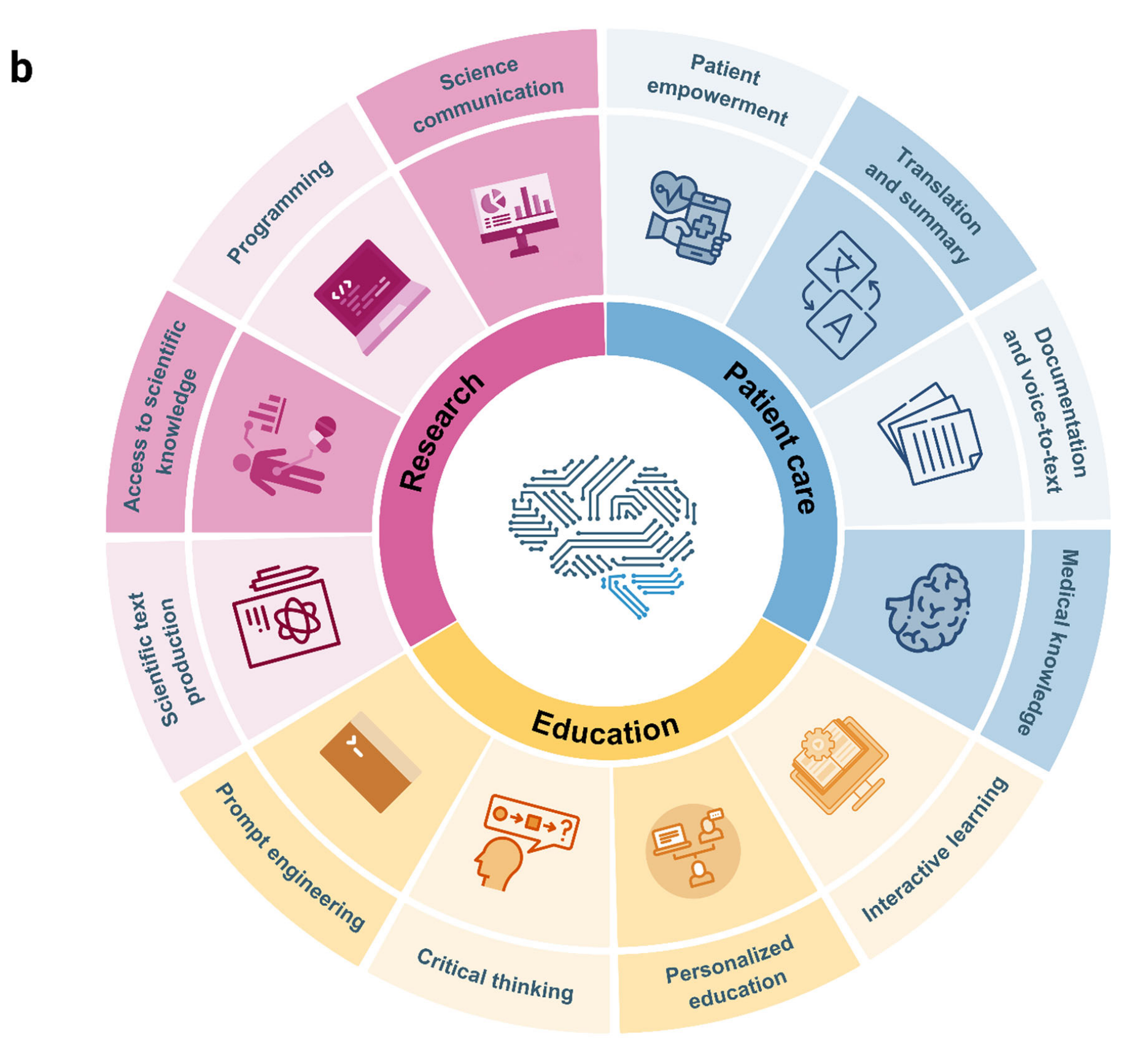#1024程序员节|征文#

日常开发中,python由于其便捷性成为了很多人的首选语言,但是python的环境配置也是有点麻烦的,那么我们如何让其变得更加友好呢?没错,就是打包成exe可执行文件。
一、PyInstaller 简介
PyInstaller 是一个非常流行的 Python 工具,可以将 Python 脚本打包为独立的可执行文件。它支持 Windows、macOS 和 Linux 系统,特别适合需要跨平台打包的场景。PyInstaller 会自动分析你的 Python 代码,找到所有需要的依赖,并将它们打包在一起。最终生成的 EXE 文件包含了 Python 解释器和所有依赖的库,使得用户无需安装 Python 环境即可运行程序。
二、环境准备
在开始之前,请确保你的系统已经安装了以下环境:
- Python 版本:建议 Python 3.6 或以上版本。
- PyInstaller:通过
pip进行安装。
你可以通过以下命令来安装 PyInstaller:
pip install pyinstaller安装完成后,可以通过命令行输入 pyinstaller --version 检查是否安装成功。
三、将 Python 脚本打包成 EXE
以下是将 Python 脚本打包成 EXE 文件的具体步骤:
1. 编写一个简单的 Python 脚本
首先,编写一个简单的 Python 脚本作为打包示例,假设脚本名为 hello.py:
print("Hello, World!")2. 使用 PyInstaller 打包
在终端或命令提示符中,导航到你的 Python 脚本所在的目录,运行以下命令:
pyinstaller --onefile hello.py3. 查看打包结果
打包完成后,会生成一个 dist 文件夹,里面包含了 hello.exe。你可以直接运行这个 EXE 文件,查看是否输出了 "Hello, World!"。
四、PyInstaller 的常用选项
PyInstaller 提供了许多可选参数,来满足不同需求。下面是一些常用的选项:
--onefile:将所有依赖打包成一个独立的 EXE 文件。--windowed:不显示命令行窗口,适合打包 GUI 程序。--icon=<icon.ico>:指定 EXE 文件的图标。--add-data:添加外部文件或目录到打包文件中(如配置文件、图像等)。
举个例子,如果我们要打包一个带有图标的 GUI 程序,可以使用以下命令:
pyinstaller --onefile --windowed --icon=myicon.ico myscript.py
五、打包后的文件优化
打包后的 EXE 文件可能会较大,这是因为 PyInstaller 会将 Python 解释器和所有依赖打包在一起。如果你觉得文件过大,可以尝试以下优化方案:
-
剔除不必要的模块:有些依赖模块在打包时被误导入了。你可以通过
--exclude-module参数来排除不必要的模块。pyinstaller --onefile --exclude-module tkinter hello.py -
使用 UPX 压缩:
PyInstaller支持使用 UPX 对生成的 EXE 进行压缩,减少体积。首先,你需要安装 UPX 工具,然后在打包时使用--upx-dir参数指定 UPX 的路径。pyinstaller --onefile --upx-dir=/path/to/upx hello.py
六、常见问题与解决方案
1. 打包后程序无法运行
如果你发现打包后的程序在某些计算机上无法运行,可能是因为该程序依赖了一些特定的动态链接库(DLL)。你可以通过以下方式解决:
- 检查 Python 环境中是否有缺失的依赖项。
- 确保打包时使用的是正确的 Python 版本和相关库。
3. 文件过大
可以通过使用 UPX 压缩、剔除不必要的模块来减小文件大小。同时,确保在 requirements.txt 中只包含必要的依赖库。
七、总结
通过 PyInstaller,我们可以轻松地将 Python 脚本打包成 EXE 文件,方便其他人直接使用我们的程序而无需安装 Python 环境。在打包过程中,熟悉 PyInstaller 的各种选项和功能,能够帮助我们更好地控制打包结果,确保生成的 EXE 文件稳定、高效。
实战:可以进行桌宠项目试试效果,可以参考小黄之前的文章。
本人介绍:编程、写作的小菜鸡,喜交天下各路英雄好友,欢迎关注本人一起学习、交流。如果您遇到什么问题请给我留言。